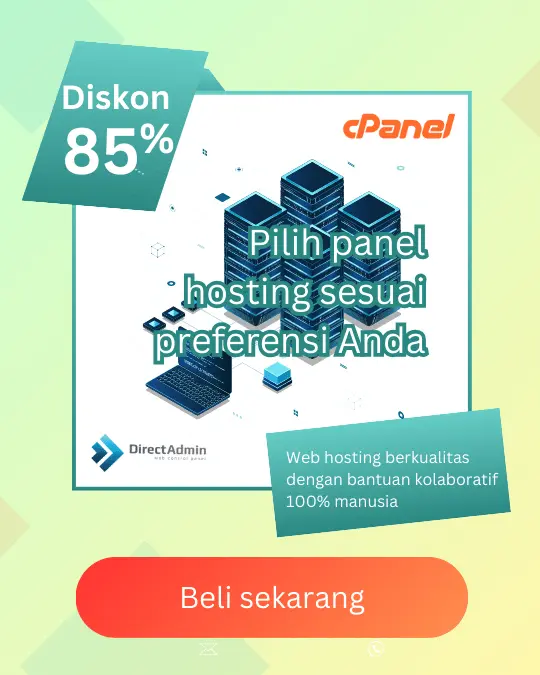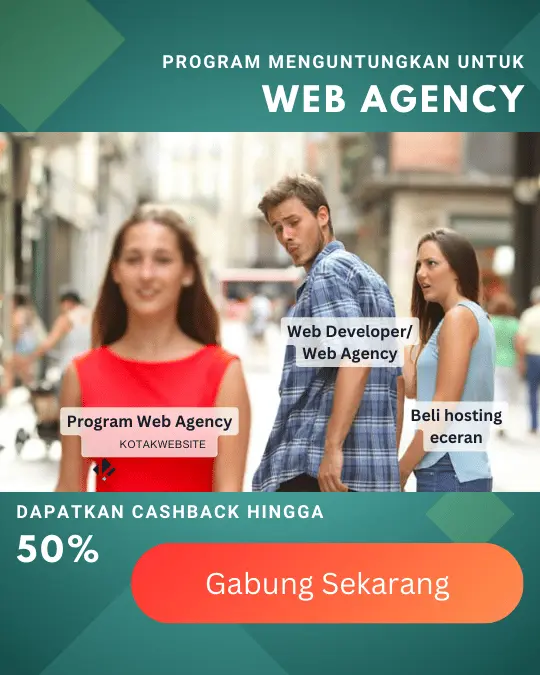Panduan KOTAKWEBSITE 📒
KotakWebsite hadir sebagai solusi lengkap untuk kebutuhan digital Anda, menyediakan layanan web hosting berkualitas tinggi dengan berbagai pilihan pengelolaan seperti cPanel dan DirectAdmin, serta paket VPS yang fleksibel. Halaman ini adalah panduan terperinci bagi pemula hingga profesional untuk memahami dan memanfaatkan seluruh layanan yang disediakan oleh KotakWebsite.